[2023 무료]간단한 절차로 obs mkv mp4 변환
OBS는 오픈 소스 무료 동영상 녹화 및 생방송 앱입니다. 이것은 예외로, 오버레이를 추가하고, 장면을 만들고, 장면 사이를 전환하고, 데스크톱 오디오를 녹음하고, 더 많이 녹음할 수 있습니다. 그러나 녹화할 때 OBS는 기본적으로 동영상을 MKV 형식으로 저장하는데, 이는 대부분의 장치와 잘 맞지 않습니다. 이 경우 거의 모든 장치와 호환되도록 OBS에서 MP4 형식을 기록하는 방법이 필요할 수 있습니다. 이 기사는 OBS 형식을 MP4로 변환하는 방법을 이해하는 데 도움이 됩니다. 아래 내용을 읽고 더 많은 것을 알아보세요.
파트 1. 어떻게 MP4에서 OBS 녹음을 만들 수 있습니까?
OBS의 기본 녹화 형식은 MKV이지만 녹화 형식을 MP4로 변경할 수 있습니다. 당신이 해야 할 일은 OBS를 MP4 프로세스로 저장하는 방법을 알아내는 것입니다.
1.올림픽 방송 서비스 회사.파일로 이동하고 설정 옵션을 클릭합니다.
2.여기 있습니다, 아웃풋 메뉴로 이동합니다.
3.녹음 상자에서 녹음 형식 옵션을 확장하십시오.
4.MP4 형식을 녹화 형식으로 선택합니다.
5.적용을 클릭하여 설정을 저장하고 MP4에서 OBS 기록을 만드는 방법을 알아봅니다.

MP4 형식을 사용하여 OBS 기록을 만드는 것은 권장되지 않으며, 어떤 이유로(예: bsod, 전원 손실 등) 파일을 완료할 수 없으면 MP4 기록을 복원할 수 없습니다.
파트 2. OBS에서 Remux OBS를 MP4에 어떻게 녹음합니까?
mkv 형식으로 녹화한 다음 OBS Studio를 적용하여 mkv를 MP4로 변환하는 것이 좋습니다. 녹화가 중단되면 다음 단계에 따라 자동 remux에서 MP4에 대해 자세히 알아보십시오.
1.올림픽 방송 서비스 회사. 인터페이스의 오른쪽 열에 있는 '설정'을 누릅니다.
2.Advanced 탭으로 이동합니다.
3."MP4로 자동 복원" 옵션을 엽니다.
4.'적용' 옵션을 클릭합니다.이렇게 하면 OBS 기록 MP4를 설정하는 방법을 아는 모든 사람이 알게 됩니다.

파트 3. 가장 좋은 OBS 녹음 형식은 무엇입니까?
생방송 앵커와 게이머들에게 OBS는 특별한 도구입니다.오픈소스 소프트웨어는 오디오와 콘텐츠를 녹음할 수 있습니다. 온라인 비즈니스 스쿨에는 선택할 수 있는 다양한 형식이 있지만 일반적으로 어떤 형식이 가장 좋은지 알고 싶어 합니다.
녹화에 사용되는 최적의 OBS 비디오 포맷은 FLV 또는 MKV입니다.OBS를 MP4 형식으로 저장하지 않는 것이 좋습니다. 왜요? MP4를 녹화 포맷으로 선택하면 OBS에서 경고가 나옵니다. "MP4에 저장된 녹음이 완료되지 않으면(예를 들어 bsod, 전원 차단 등으로) 복구할 수 없습니다. "MP4 녹음은 복구할 수 없으며 결국 모든 프레임을 잃게 됩니다. 또한 데이터는 다른 곳에서 사용하기 전에 최종 확인이 필요하기 때문에 이 형식은 직접 기록하기에 적합하지 않습니다. 이것은 사용자가 프레임 속도, 시간 등의 데이터를 추가해야 함을 나타냅니다.
반면 MKV 포맷은 그렇지 않습니다. OBS는 위의 파일 형식을 제안할 뿐만 아니라 MKV의 비디오 품질은 MP4와 비슷합니다. 또한 MKV는 다양한 오디오 파일을 관리할 수 있는 컨테이너 형식입니다. 마지막으로, 가장 기본적인 특징은 MP4에 비해 MKV는 문서를 완성하기 위한 프로세스가 필요하지 않다는 것입니다. 또한 FLV 및 MKV 파일은 나중에 MP4 파일로 쉽게 변환할 수 있습니다.
파트 4. 기록된 obs mkv mp4 변환하는 방법은 무엇입니까?
MP4에서 OBS 기록을 만드는 것보다 신뢰할 수 있는 비디오 remuxer 도구를 사용하여 품질을 손상시키지 않고 MKV를 MP4로 변환하는 것이 더 신뢰할 수 있는 방법입니다. HitPaw Video Converter는 OBS 형식을 MP4로 쉽게 변환하는 데 사용할 수 있는 특수 소프트웨어입니다. 이 도구는 동영상을 다른 파일 형식으로 변환하고 다른 옵션보다 120배 빠르게 변환합니다. 툴의 작동 원리를 이해하려면 다음 절차를 따르십시오.
Step 1.PC에 HitPaw Video Converter를 다운로드하여 설치합니다. 홈 화면에서 Add Video를 클릭하여 소스 MKV 파일을 가져옵니다.

Step 2.아래에서 Convert all to 메뉴를 선택합니다. 비디오 섹션에서 왼쪽 창의 목록에서 MP4 형식을 선택합니다.

Step 3.하드웨어 가속 감지 및 비파괴 변환'을 가볍게 누르고 인터페이스에서 대상 폴더를 선택합니다. 마지막으로 Convert를 클릭하여 obs mkv mp4 변환 프로세스를 시작합니다.

결론
그렇긴 하지만 MP4에서 OBS 기록을 만드는 방법을 아는 데 도움이 될 수 있는 몇 가지 최고의 방법을 방금 보았습니다. 첫 번째 방법은 OBS에서 파일 형식을 직접 변환하는 것입니다. 두 번째 방법은 OBS 녹음을 OBS 자체의 MP4로 재설계하는 것입니다. 이러한 방법은 정상적으로 작동하지만 오류가 발생할 수 있습니다. HitPaw Video Converter OBS를 사용하여 MP4 형식 및 기타 다른 파일 형식으로 녹화하는 것이 좋습니다.

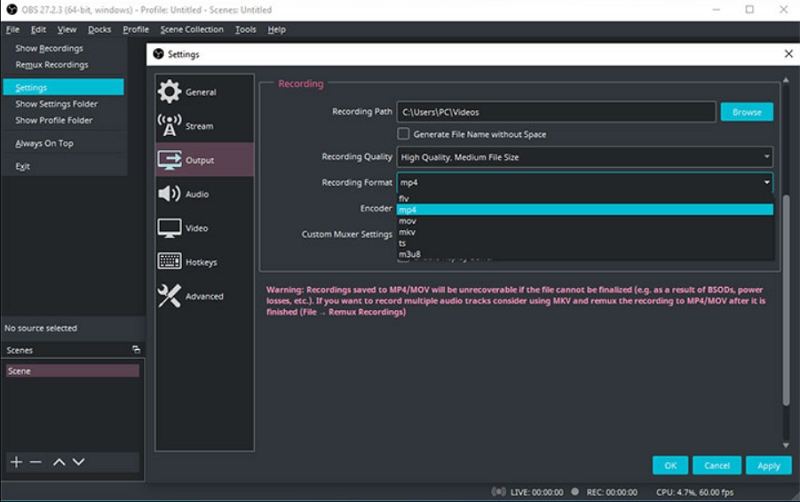






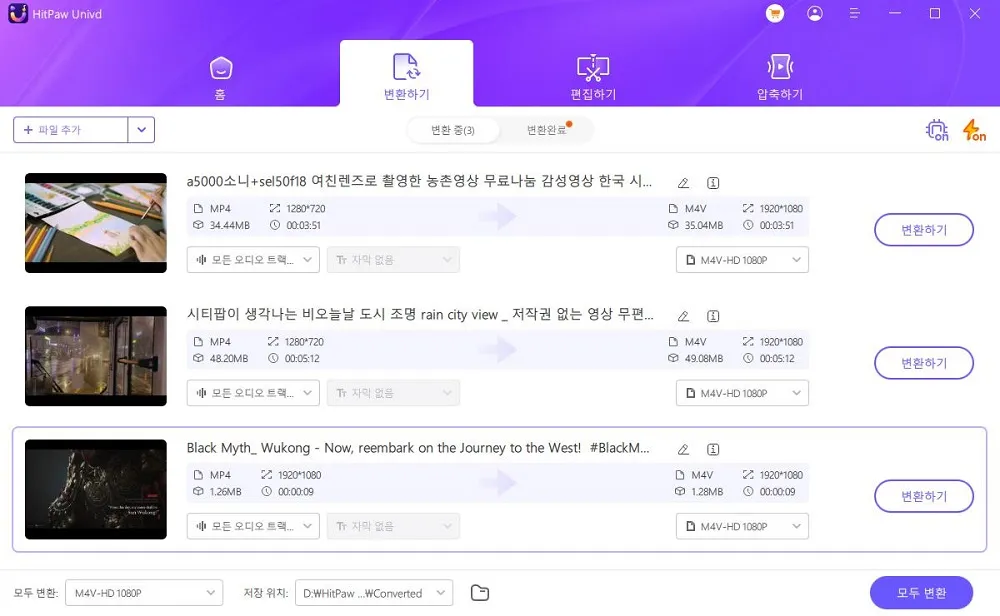
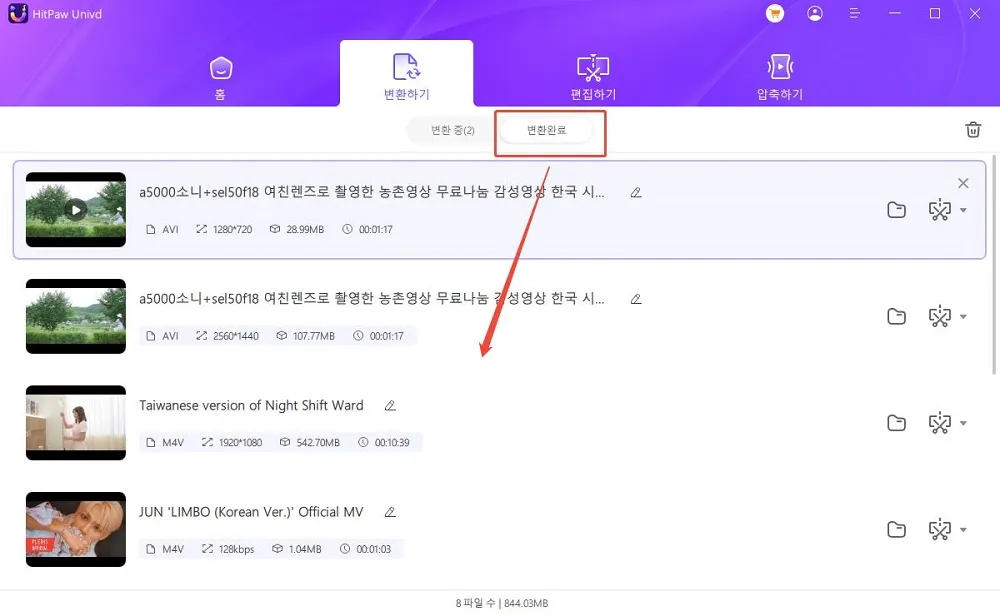

 HitPaw VikPea
HitPaw VikPea HitPaw FotorPea
HitPaw FotorPea

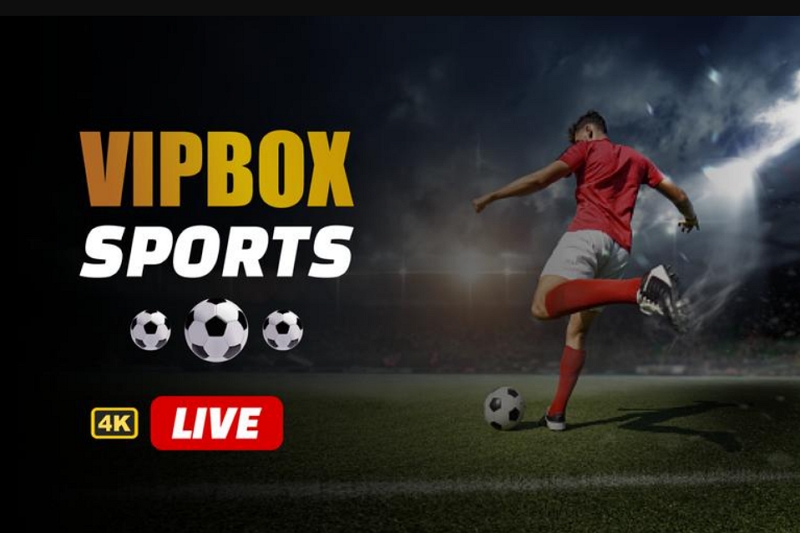

기사 공유하기:
제품 등급 선택:
김희준
편집장
새로운 것들과 최신 지식을 발견할 때마다 항상 감명받습니다. 인생은 무한하지만, 나는 한계를 모릅니다.
모든 기사 보기댓글 남기기
HitPaw 기사에 대한 리뷰 작성하기